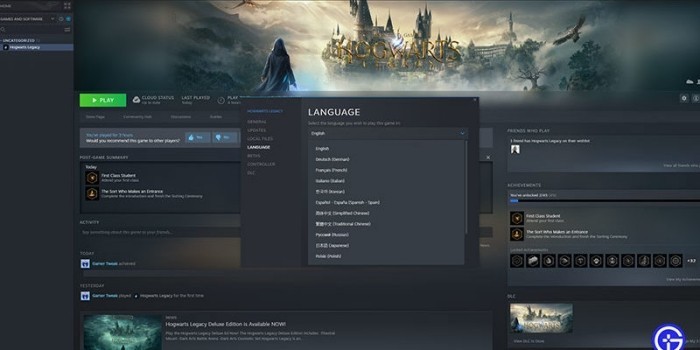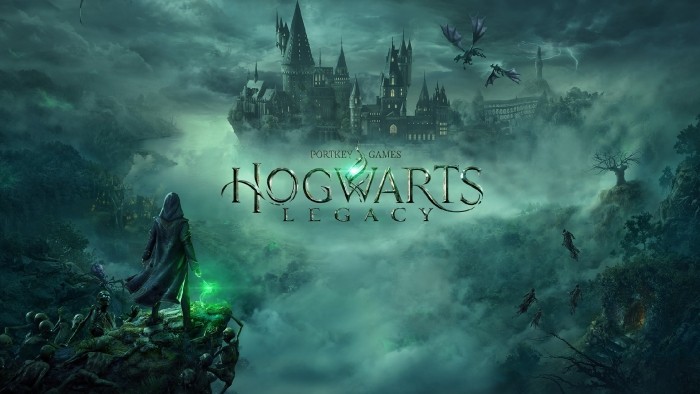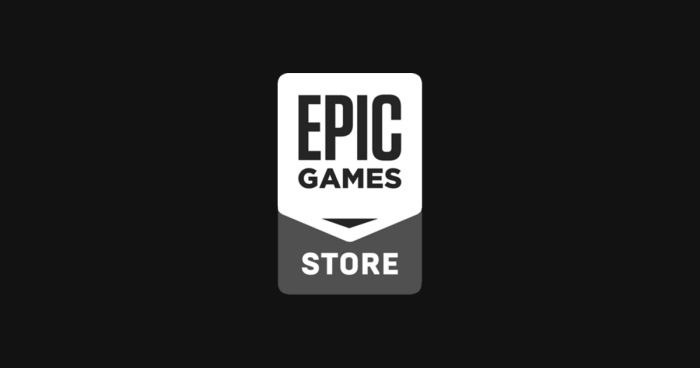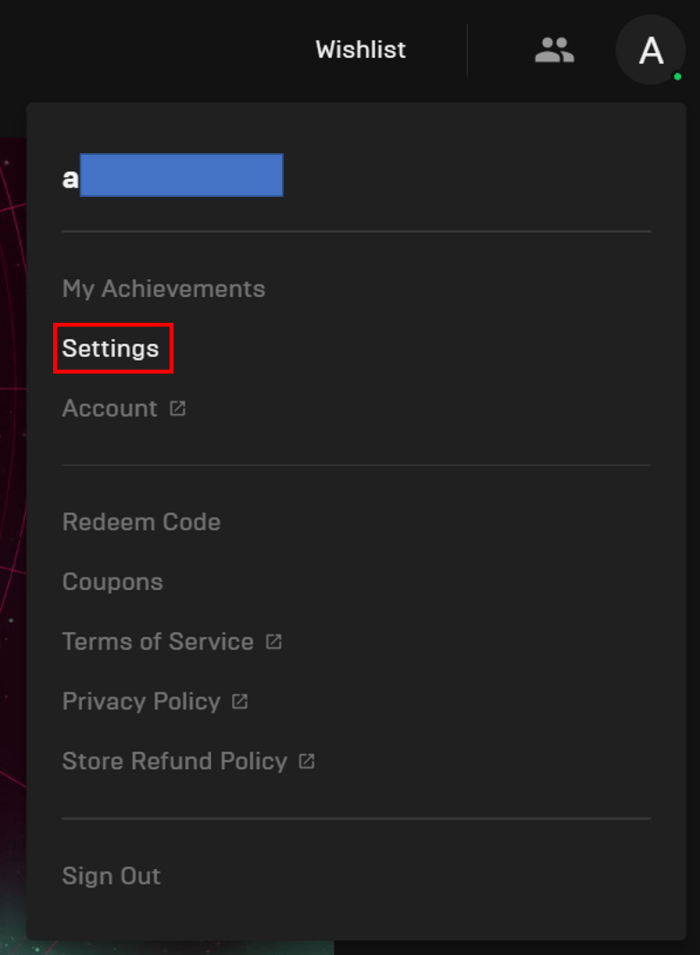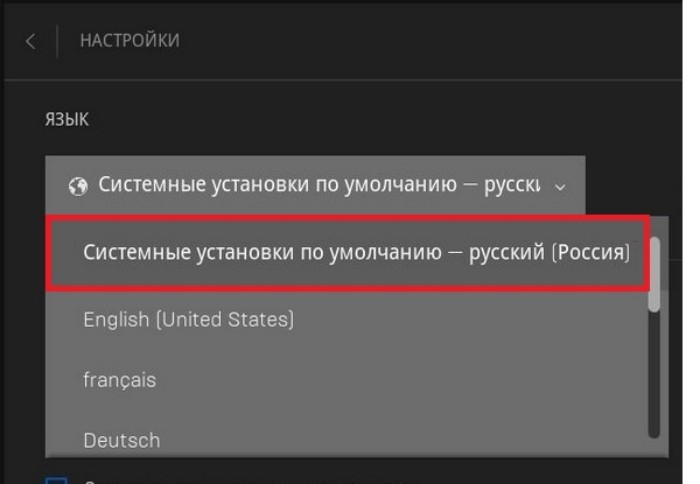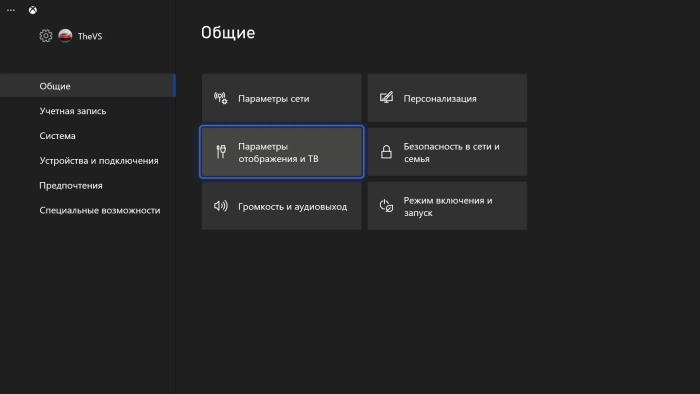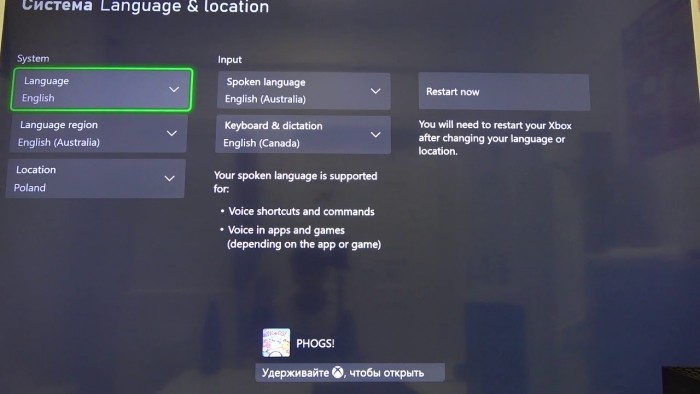Как включить русский язык в игре Hogwarts Legacy – пошаговая инструкция

Большая часть игр, которые продаются в Steam, Epic Games и других магазинах, выпускается иностранными игровыми студиями. Поэтому по умолчанию в этих играх используется английский язык. На английском разговаривают персонажи, выводятся субтитры и отображаются настройки. Однако в большинстве игр присутствуют настройки локализации. В этом гайде расскажем, как включить эти настройки в игре «Hogwarts Legacy» и перевести внутриигровой интерфейс на русский язык.
СОДЕРЖАНИЕ СТАТЬИ:
Изменение языка на ПК
Предполагаем, что содержание выше уже выдало дальнейшее развитие материала и особенности настройки русского языка. Так и есть, в зависимости от платформы, на которой установлена игра, и выбранного магазина (Steam, Epic Games…) меняется и алгоритм настройки локализации.
Давайте начнем с не самой популярной среди геймеров, но распространенной среди обычных пользователей платформы – персонального компьютера (или ноутбука). Прежде чем мы перейдем к практической части, небольшое уточнение – в игровом ПО можно включить только русские субтитры и интерфейс. Озвучка для привычного нам языка в магическом мире пока отсутствует.
Надеемся, что эта проблема решится в будущем студией разработки (маловероятно, учитывая неприязнь иностранных компаний к русскоязычному сообществу) или энтузиастами (более вероятно, ибо благодаря им многие проекты получили русскую озвучку).
Для пользователей Steam
Начнем с игроков, купивших новинку через онлайн-магазин от Valve. Пошаговая инструкция для них представлена ниже.
- Полностью выйдете из игры.
- Откройте Steam и найдите игру в списке.
- Кликните правой кнопкой мыши по ней и нажмите на «Свойства».
- Откройте вкладку «Язык».
- Укажите русский в открывшейся вкладке.
- Перезапустите игру.
Вот и все, проблема решается всего за шесть шагов.
Epic Games
Для этого они должны следовать инструкции ниже:
- Откройте магазин приложений.
- Кликните по значку своего профиля в правом верхнем углу.
- Нажмите на ссылку «Настройки».
- В меню «Язык» укажите удобное значение.
- Сохраните настройки и перезапустите сервис.
- Запустите игрушку и наслаждайтесь изменениями.
Настройка на PlayStation
Что ж, с обладателями мощных ПК (увы, но у игры немалые требования к «железу» компьютера) мы решили проблему. Теперь перейдем к ценителям консольного геймплея. Как известно, у PlayStation 5 своя игровая библиотека, именно через нее игрок может указать свои параметры субтитров для установленных игрушек. Алгоритм действий представлен ниже:
- Откройте игровую библиотеку PS
- Найдите «Хогвартс. Наследие» в списке.
- Кликните по кнопке «Параметры», а после укажите подраздел «Управление игровым содержимым».
- В списке найдите необходимый языковой пакет и установите его.
- Запустите «Хогвартс. Наследие».
- В настройках Hogwarts Legacy откройте меню настроек, а после перейдите в раздел «Язык диалога».
- Укажите только что установленный языковой пакет.
Учтите, что языковые пакеты занимают отдельное место на диске. Поэтому не рекомендуем разом устанавливать сразу все пакеты. В противном случае игрок рискует забить память устройства бесполезными файлами. Даже если это произошло, пакеты, как и обычные программы можно в дальнейшем удалить.
Инструкция для XBOX
Подытожим наш материал гайдом для другой игровой консоли. С пошаговой инструкцией вы можете познакомиться ниже:
- Откройте настройки игровой консоли.
- Перейдите в раздел «Система», а после в подраздел «Язык и регион».
- Выберите язык, который нужно изменить в «Hogwarts Legacy».
- Перезагрузите игровую приставку.
- Запустите игровое ПО и согласитесь на предложение системы изменить внутриигровой язык.
Надеемся, что предложенные выше способы помогут переключить «Hogwarts Legacy» на русские субтитры. Удачного прохождения!